1、首先打开AI软件,小编使用的软件是2017版的,这个大家不用担心这个版本问题,绝大部分版本都是可以用的。

2、当软件打开后,直接点击【新建】即可。

3、这时候,我们直接点击一个800*800像素的画板,颜色模式为RGB,然后点击【创建】即可。
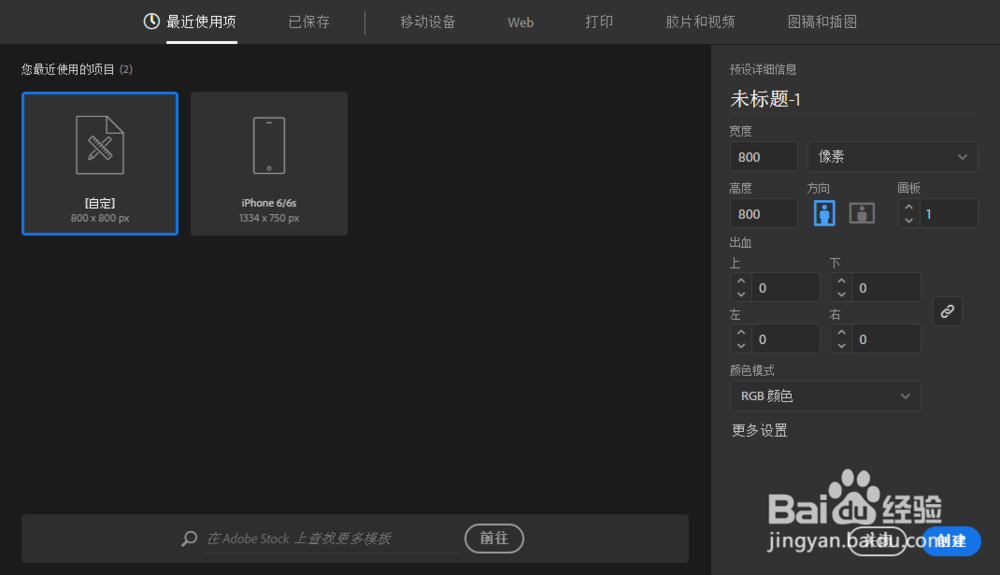
4、然后,我们用圆形工具直接绘制出一个正圆即可。

5、我们选择【旋转工具】,然后按住【ALT】直接下拉中心点即可。设置旋转角度为10度,点击复制即可。

6、选中两个圆形,然后按住【Ctrl+D】,直到它复制一圈为止。同时还可以把它添加一个颜色,小编这边直接添加了黑白渐变。

